win10禁用关闭cortana的方法 win10如何禁用cortana服务
Cortana(小娜)是Win10系统最为突出的功能之一,可以接收语音指令帮助用户完成任务,而在一周年更新中更是进行了功能上的添加和优化,其中就包括更好的快递(等单据)跟踪、随时随地的提醒能力、以及跨平台的推送消息同步等功能。但是也会泄露个人隐私信息,那么win10禁用关闭cortana的方法?且看以下教程。
win10如何禁用cortana服务:
通常情况下,我们可以在「设置」应用的「隐私」选项中部分禁用掉 Cortana 的功能(Win10如何关闭小娜?win10禁用cortana方法)但这并非完全禁用,下面我就向大家介绍在 Windows10 中完全禁用 Cortana 功能的两种方式。
方法一:使用组策略禁用Cortana
使用 Windows 10 专业版或企业版的用户,可以使用使用组策略来完全禁用 Cortana 功能:
1、使用 Windows + R 快捷键打开「运行」— 执行 gpedit.msc 打开组策略编辑器
2、导航到「计算机配置」—「管理模板」—「Windows 组件」—「搜索」
3、在右侧面板中找到「允许使用 Cortana」条目,将其设置为「已禁用」即可。
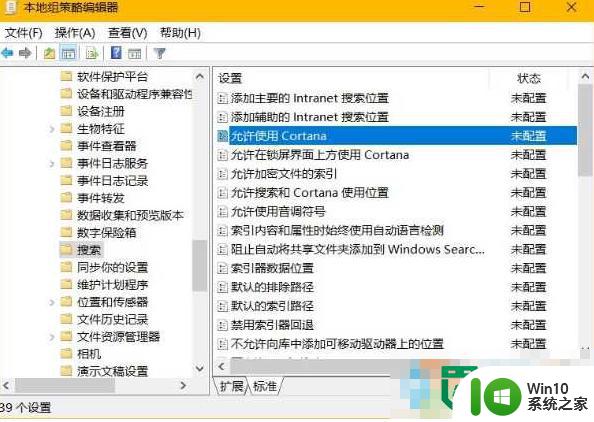
组策略自动刷新之后即可生效,如果你等不急,可以重启计算机让其立即生效。
禁用该条策略会关闭当前 Windows 10 的 Cortana 功能,但在关闭 Cortana 后,用户仍可以使用搜索来查找设备上的内容。
二、使用注册表禁用Cortana
对于 Windows 10 家庭版用户,可以直接通过注册表来完全禁用 Cortana 功能:
1、使用 Windows + R 快捷键打开「运行」— 执行 regedit 打开注册表编辑器
2、导航到如下路径:HKEY_LOCAL_MACHINE\SOFTWARE\Policies\Microsoft\Windows\
3、新建一个名为 Windows Search 的项
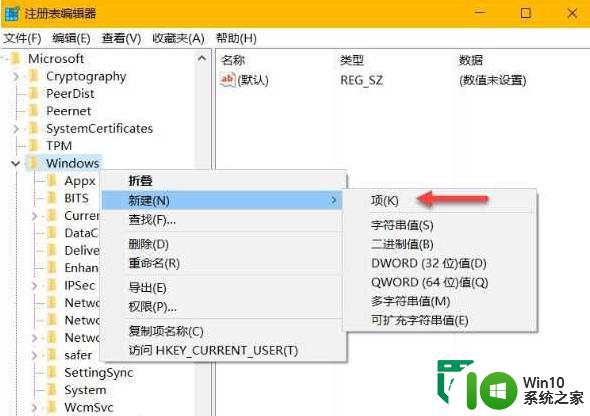
4、在 Windows Search 项下新建一个名为 AllowCortana 的 DWORD(32-位)值,并将其值设置为 0 即可。
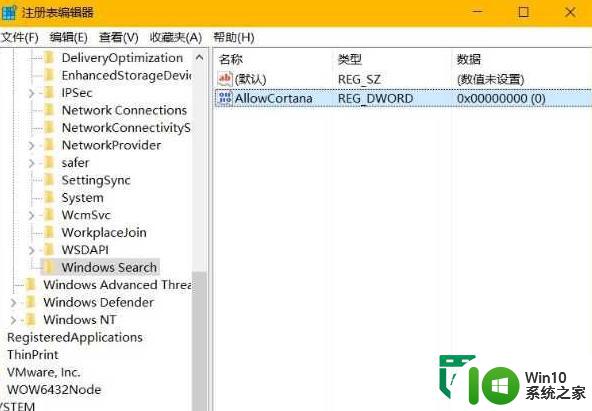
除此之外,在Win10安装过程中,也可以选择启用Cortana或是不启用。也是很人性化的。
关于win10禁用关闭cortana的方法的问题,按照上述的步骤来处理就可以了,还有其他的电脑上的故障需要修复的话,都可以上win10系统之家查找解决的方法,或者想尝试优盘重装系统的话,也可以官网查看。
win10禁用关闭cortana的方法 win10如何禁用cortana服务相关教程
- win10如何关闭cortana 如何彻底禁用Win10的Cortana功能
- Win10系统关闭Cortana的图文教程 Win10系统如何彻底关闭Cortana
- win10怎么禁用onedrive服务 win10关闭onedrive服务的方法
- 如何禁用Windows 10自动更新服务 Win10如何关闭自动更新服务
- win10禁用服务dns client启动设置方法 win10禁用dns client服务怎么启动
- win10防火墙服务禁用为灰色怎么解决 win10防火墙服务禁用无法启用
- win10系统可以禁用的服务 win10系统禁用哪些服务
- win10如何彻底关闭微软cortana win10正式版如何关闭Cortana语音助手
- 怎么彻底关闭win10的安全中心 如何禁用win10安全中心服务
- win10系统可以禁用的服务 win10应该禁用哪些服务
- Win10首次使用Cortana怎么设置 Win10首次使用Cortana语音助手如何设置
- win10如何关闭自动更新服务 如何禁用win10自动更新功能
- 蜘蛛侠:暗影之网win10无法运行解决方法 蜘蛛侠暗影之网win10闪退解决方法
- win10玩只狼:影逝二度游戏卡顿什么原因 win10玩只狼:影逝二度游戏卡顿的处理方法 win10只狼影逝二度游戏卡顿解决方法
- 《极品飞车13:变速》win10无法启动解决方法 极品飞车13变速win10闪退解决方法
- win10桌面图标设置没有权限访问如何处理 Win10桌面图标权限访问被拒绝怎么办
win10系统教程推荐
- 1 蜘蛛侠:暗影之网win10无法运行解决方法 蜘蛛侠暗影之网win10闪退解决方法
- 2 win10桌面图标设置没有权限访问如何处理 Win10桌面图标权限访问被拒绝怎么办
- 3 win10关闭个人信息收集的最佳方法 如何在win10中关闭个人信息收集
- 4 英雄联盟win10无法初始化图像设备怎么办 英雄联盟win10启动黑屏怎么解决
- 5 win10需要来自system权限才能删除解决方法 Win10删除文件需要管理员权限解决方法
- 6 win10电脑查看激活密码的快捷方法 win10电脑激活密码查看方法
- 7 win10平板模式怎么切换电脑模式快捷键 win10平板模式如何切换至电脑模式
- 8 win10 usb无法识别鼠标无法操作如何修复 Win10 USB接口无法识别鼠标怎么办
- 9 笔记本电脑win10更新后开机黑屏很久才有画面如何修复 win10更新后笔记本电脑开机黑屏怎么办
- 10 电脑w10设备管理器里没有蓝牙怎么办 电脑w10蓝牙设备管理器找不到
win10系统推荐
- 1 萝卜家园ghost win10 32位安装稳定版下载v2023.12
- 2 电脑公司ghost win10 64位专业免激活版v2023.12
- 3 番茄家园ghost win10 32位旗舰破解版v2023.12
- 4 索尼笔记本ghost win10 64位原版正式版v2023.12
- 5 系统之家ghost win10 64位u盘家庭版v2023.12
- 6 电脑公司ghost win10 64位官方破解版v2023.12
- 7 系统之家windows10 64位原版安装版v2023.12
- 8 深度技术ghost win10 64位极速稳定版v2023.12
- 9 雨林木风ghost win10 64位专业旗舰版v2023.12
- 10 电脑公司ghost win10 32位正式装机版v2023.12